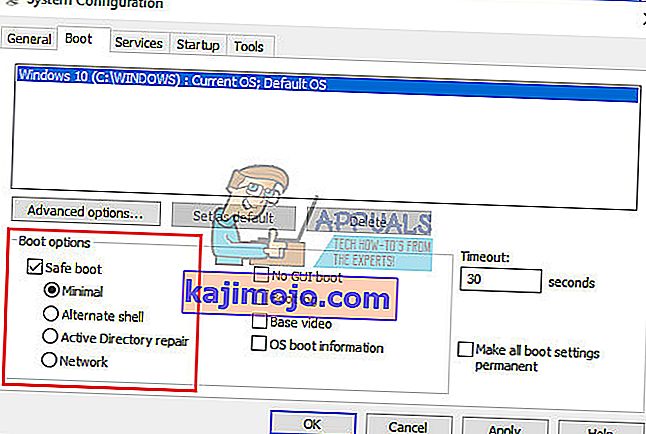Menjaga keselamatan semasa menggunakan komputer anda semestinya menjadi keutamaan nombor satu anda kerana banyak orang menggunakan komputer mereka untuk menyimpan maklumat berharga seperti nombor kad kredit, bukti masuk PayPal, fail perniagaan, dll. Kehilangan data anda daripada serangan virus bukanlah sesuatu yang anda mahu berlaku tetapi kejadian ini adalah nyata dan ia boleh berlaku kepada sesiapa sahaja.
Pastikan anda memasang program antivirus yang baik dan selamatkan dengan menjalankan imbasan keselamatan sepanjang masa. Walau bagaimanapun, rakan baik anda adalah akal sehat dan tidak ada antivirus di dunia yang dapat mengenali semua virus dan menangani semua kemungkinan ancaman. Pengguna bergantung pada pengimbas dalam talian percuma tetapi kadangkala mereka dapat menyelamatkan kita…
Ralat " Malwarebytes Anti-Malware Tidak Dapat Menyambungkan Servic e "
Malwarebytes Anti-Malware (MBAM) adalah alat yang boleh anda muat turun dari Internet dan gunakan untuk menangani jangkitan yang disebabkan oleh aplikasi berbahaya. Versi lengkap alat ini tidak percuma tetapi anda selalu boleh memuat turun versi percubaan percuma yang semestinya cukup untuk membantu anda menangani ancaman tersebut.
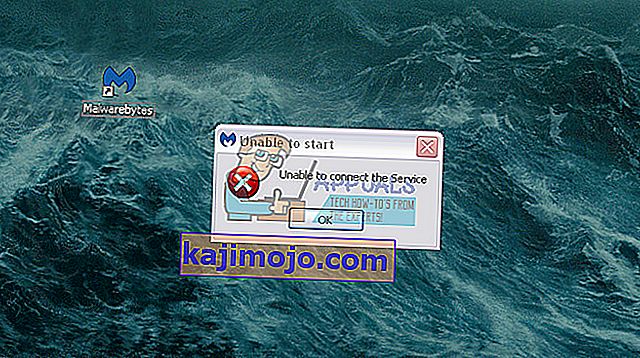
Walau bagaimanapun, beberapa pengguna telah melaporkan bahawa alat ini tidak berfungsi dengan baik. Apabila pengguna mengklik ikonnya lingkaran mula berputar dan satu pesan kesalahan muncul setelah beberapa saat mengatakan "Tidak dapat Memulakan. Tidak dapat menyambungkan perkhidmatan. " Ini boleh menjadi masalah yang besar, terutamanya jika anda memerlukan alat ini dengan segera. Ketahui cara menyelesaikan masalah ini di bawah!
Penyelesaian 1: Periksa untuk Melihat Jika Ada Kesalahan Dengan Perkhidmatan Malwarebytes
Malwarebytes beroperasi melalui perkhidmatan yang dipasang ke komputer anda dan mesej tertentu ini menunjukkan bahawa perisian menghadapi masalah untuk berkomunikasi dengan perkhidmatan tersebut. Sekiranya perkhidmatan menghadapi masalah atau telah dimatikan, anda boleh menghidupkannya dengan mudah dengan mengikuti arahan di bawah.
- Untuk mengakses senarai penuh perkhidmatan yang berjalan di PC Windows anda, klik pada menu Mula yang terletak di bahagian kiri bawah halaman dan klik pada bar Cari. Ketik "services.msc" dan buka hasil pertama dengan menjalankannya sebagai pentadbir.
- Klik pada lajur Nama jika anda ingin memesan perkhidmatan mengikut urutan abjad dan cari perkhidmatan Malwarebytes.
- Klik kanan padanya dan klik pada Properties.
- Cari pilihan jenis Permulaan dan ubah ke Automatik jika ada tetapan lain yang telah diaktifkan.
- Sekiranya perkhidmatan tidak berjalan, pastikan anda memulakannya dengan mengklik Start sehingga statusnya berubah menjadi "Running".

Catatan : Anda mungkin menerima mesej ralat berikut ketika anda mengklik Mula:
"Windows tidak dapat memulakan perkhidmatan Pusat Keselamatan di Komputer Tempatan. Ralat 1079: Akaun yang ditentukan untuk perkhidmatan ini berbeza dengan akaun yang ditentukan untuk perkhidmatan lain yang berjalan dalam proses yang sama. "
Sekiranya ini berlaku, ikuti arahan di bawah untuk memperbaikinya.
- Ikuti langkah 1-4 dari arahan di bawah untuk membuka sifat Malwarebytes.
- Arahkan ke tab Log On dan klik pada butang Browser….
- Di bawah kotak "Masukkan nama objek untuk memilih", masukkan nama komputer anda dan klik pada Check Names dan tunggu sehingga nama tersebut disahkan.
- Klik OK apabila anda selesai dan taipkan kata laluan pentadbir di kotak Kata Laluan apabila anda diminta dengannya.
- Klik OK dan tutup tetingkap ini.
- Navigasi kembali ke sifat Malwarebytes dan klik Mula.
Ini harus cukup untuk menyelesaikan masalah anda jika berkaitan dengan perkhidmatan yang dihentikan. Nyalakan semula komputer anda dan nikmati!
Penyelesaian 2: Pasang semula Malwarebytes From Scratch
Sebilangan besar pengguna telah melaporkan bahawa memasang semula Malwarebytes memperbaiki masalah mereka secara kekal dan itu adalah sesuatu yang harus anda cuba secepat mungkin. Namun, jika anda membeli alat versi Premium, anda perlu mencari cara untuk mendapatkan ID Pengaktifan dan Kunci anda. Anda seharusnya dapat mencari maklumat ini dengan mudah dengan memeriksa halaman yang anda muat turun alat itu tetapi ada cara lain.
- Ketik "regedit" di bar carian yang seharusnya anda dapati setelah mengklik menu Mula.
- Gunakan salah satu lokasi di bawah untuk mendapatkan ID dan Kunci anda, bergantung pada seni bina PC anda:
Lokasi untuk Windows x86 32-Bit:
HKEY_LOCAL_MACHINE \ SOFTWARE \ Anti-Malware Malwarebytes
Lokasi untuk Windows x64 64-Bit
HKEY_LOCAL_MACHINE \ SOFTWARE \ Wow6432Node \ Anti-Malware Malwarebytes
Setelah mengambil ID dan Kunci, anda boleh meneruskan proses penyingkiran. Ikuti arahan dengan berhati-hati jika anda ingin meneruskan versi Premium anda selepas penyahpasangan.
- Buka MBAM >> Akaun Saya dan klik Nyahaktifkan.
- Buka Tetapan >> Tetapan Lanjutan dan hapus centang kotak di sebelah "Aktifkan modul perlindungan diri".
- Tutup program dan muat turun mbam-clean.exe dari laman Malwarebytes (muat turun akan dimulakan dengan segera).
- Tutup semua program terbuka dan matikan antivirus anda buat sementara waktu.
- Jalankan alat mbam-clean.exe dan ikuti arahan di skrin. Nyalakan semula komputer anda apabila diminta
- Muat turun versi terbaru MBAM dari laman web mereka dan pasangkannya dengan mengikuti arahan di skrin.
- Nyahtandai kotak di sebelah pilihan Percubaan.
- Setelah program dilancarkan, klik pada butang yang menyatakan Pengaktifan.
- Salin dan tampal ID dan Kunci yang anda ambil dari pendaftaran anda di kotak dialog yang akan mengaktifkan lesen anda secara automatik.
- Nikmati penggunaan Malwarebytes Anti-Malware Premium!
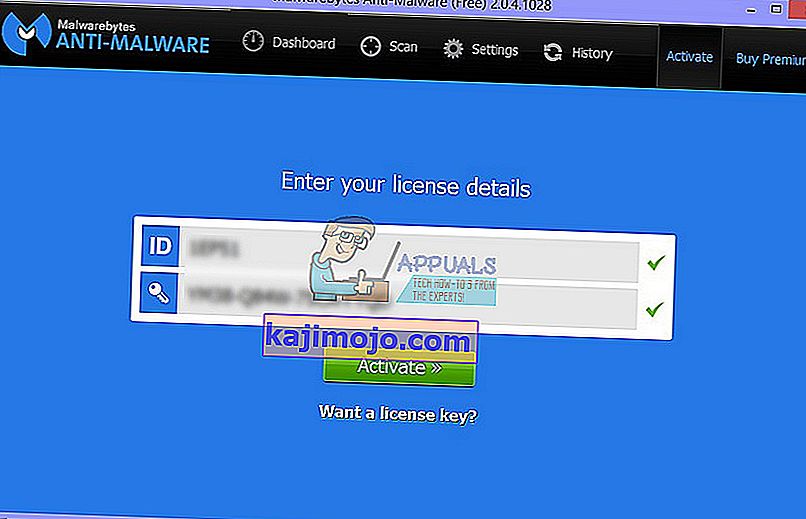
Sekiranya anda tidak menggunakan MBAM versi Premium atau Pro, ikuti langkah 3-7 dan nikmati versi MBAM yang dikemas kini.
Penyelesaian 3: Masalah Antivirus
Malwarebytes selalu diiklankan sebagai perisian yang semestinya sesuai dengan alat dan program lain di komputer anda. Namun, jika dilihat dari maklum balas orang lain, nampaknya Malwarebytes Anti-Malware "Tidak dapat Menyambungkan Perkhidmatan" mungkin disebabkan oleh perisian antivirus anda.
- Pertama, pengguna telah melaporkan bahawa mereka tidak pernah mengalami masalah serupa pada masa lalu ketika mereka menggunakan antivirus yang sama dengan MBAM dan masalah ini kemungkinan besar disebabkan oleh satu versi Malwarebytes.
- Anda hanya boleh menunggu patch atau hotfix baru dilancarkan yang harus menangani masalah ini.
Namun, jika anda benar-benar perlu menggunakan Malwarebytes dengan segera, terdapat beberapa pilihan yang boleh anda cuba.
- Perkara terbaik yang boleh anda cuba ialah menetapkan pengecualian untuk MBAM dalam program antivirus anda. Tetapan ini berbeza dari program ke program tetapi secara amnya mudah untuk mencarinya.
- Sebilangan besar pengguna yang telah mengadu masalah ini, khususnya, adalah pengguna F-Secure, yang merupakan alat antivirus untuk Windows.
- Cuba tetapkan keseluruhan folder Malwarebytes dalam senarai pengecualian F-Secure (atau antivirus lain yang mungkin anda gunakan) dan cuba jalankan lagi MBAM.
Penyelesaian 4: Nyahpasang MBAM dalam Safe Mode
Sekiranya anda tidak dapat menyahpasang MBAM dengan betul semasa permulaan biasa, cuba mulakan semula komputer anda dalam Mod Selamat dan nyahpasangnya.
- Ketik "MSConfig" di bar carian dan arahkan ke tab Boot.
- Pada tab Boot, tandakan kotak di sebelah pilihan Boot selamat dan klik pada butang radio di sebelah pilihan Minimal.
- Klik OK dan sahkan bahawa anda akan memulakan semula komputer anda.
- Komputer harus dimulakan semula dalam Safe Mode.
- Buka Tetapan dengan mengklik ikon roda gigi di menu Mula dan arahkan ke Aplikasi.
- Cari MBAM pada senarai aplikasi yang dipasang dan klik Uninstall.
- Buka MSConfig sekali lagi dan matikan pilihan Boot selamat.
- Pasang semula MBAM dengan memuat turun versi terkini dari laman web mereka.